Изменение путевки (КУС) — различия между версиями
(→Снятие брони) |
(→Снятие брони) |
||
| Строка 19: | Строка 19: | ||
Кроме визуальных средств отображения просроченной брони есть специальная обработка «Сброс состояния номеров», одноименный элемент которой находится — панель навигации/закладка «Бронирование»/Снятие просроченной брони. В форме необходимо установить параметры отбора — дату, последующую за возможным бронированием, и указать состояние номера «Забронирован». По кнопке "Заполнить" табличная часть заполнится информацией по выпущенным путёвкам, по которым не была произведена операция регистрации гостя на конкретную дату заезда. | Кроме визуальных средств отображения просроченной брони есть специальная обработка «Сброс состояния номеров», одноименный элемент которой находится — панель навигации/закладка «Бронирование»/Снятие просроченной брони. В форме необходимо установить параметры отбора — дату, последующую за возможным бронированием, и указать состояние номера «Забронирован». По кнопке "Заполнить" табличная часть заполнится информацией по выпущенным путёвкам, по которым не была произведена операция регистрации гостя на конкретную дату заезда. | ||
| − | Обработка позволяет собрать всю просроченную бронь на заданную дату и снять ее одним действием по кнопке «Провести и закрыть». Бронь считается просроченной, если срок оплаты меньше заданной даты и нет подтверждения брони. | + | Обработка позволяет собрать всю просроченную бронь на заданную дату и снять ее одним действием по кнопке «Провести и закрыть». Бронь считается просроченной, если срок оплаты меньше заданной даты и нет подтверждения брони от клиента. |
[[Файл:Просроченная бронь.jpg]] | [[Файл:Просроченная бронь.jpg]] | ||
Версия 16:49, 21 января 2016
Перенос и продление брони
Операция переноса и продления брони на поле шахматки производится при выборе соответствующего пункта меню «перенести бронирование». В этом случае система выполняет операцию переноса бронирования на новый период проживания или в новый номер гостиницы.
Файл:Перенос брони в шахматке.jpg
В обработке «Перенос брони» можно изменить даты заезда/выезда, количество дней проживания, указать новый номер гостиницы и отразить комментарий.
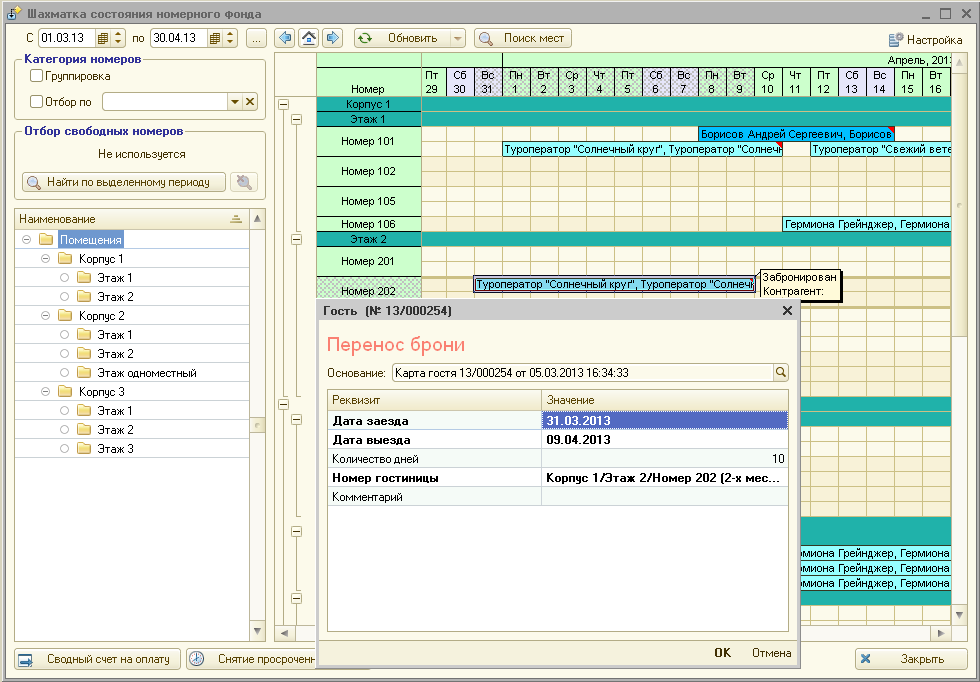
Более простой способ переноса брони — необходимо выделить ячейку «Забронирован», подвести курсор мыши к границе ячейки — курсор должен принять форму стрелки и переместить ячейку на новый период проживания, либо новый номер гостиницы.
Снятие брони
При выборе соответствующего пункта меню «Снять бронирование» и подтверждении пользователя, система выполняет операцию снятия и отмены бронирования одновременно. Бронь снимается полностью, что автоматически отражается в поле шахматки — ячейка становится пустой, доступной для нового бронирования.
Кроме визуальных средств отображения просроченной брони есть специальная обработка «Сброс состояния номеров», одноименный элемент которой находится — панель навигации/закладка «Бронирование»/Снятие просроченной брони. В форме необходимо установить параметры отбора — дату, последующую за возможным бронированием, и указать состояние номера «Забронирован». По кнопке "Заполнить" табличная часть заполнится информацией по выпущенным путёвкам, по которым не была произведена операция регистрации гостя на конкретную дату заезда.
Обработка позволяет собрать всю просроченную бронь на заданную дату и снять ее одним действием по кнопке «Провести и закрыть». Бронь считается просроченной, если срок оплаты меньше заданной даты и нет подтверждения брони от клиента.